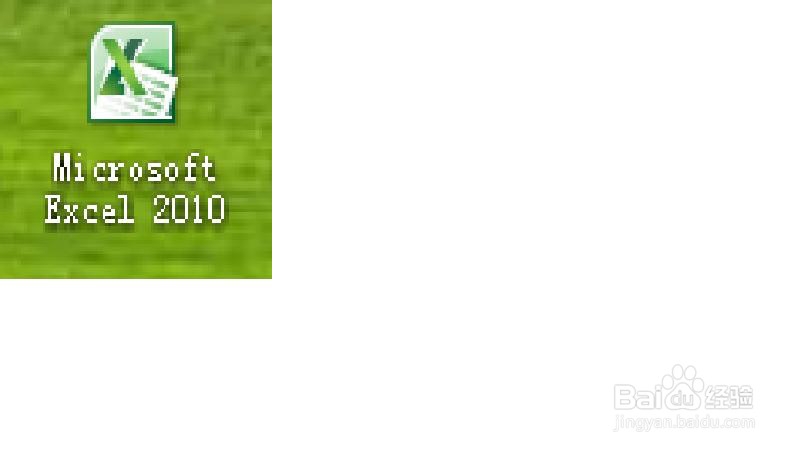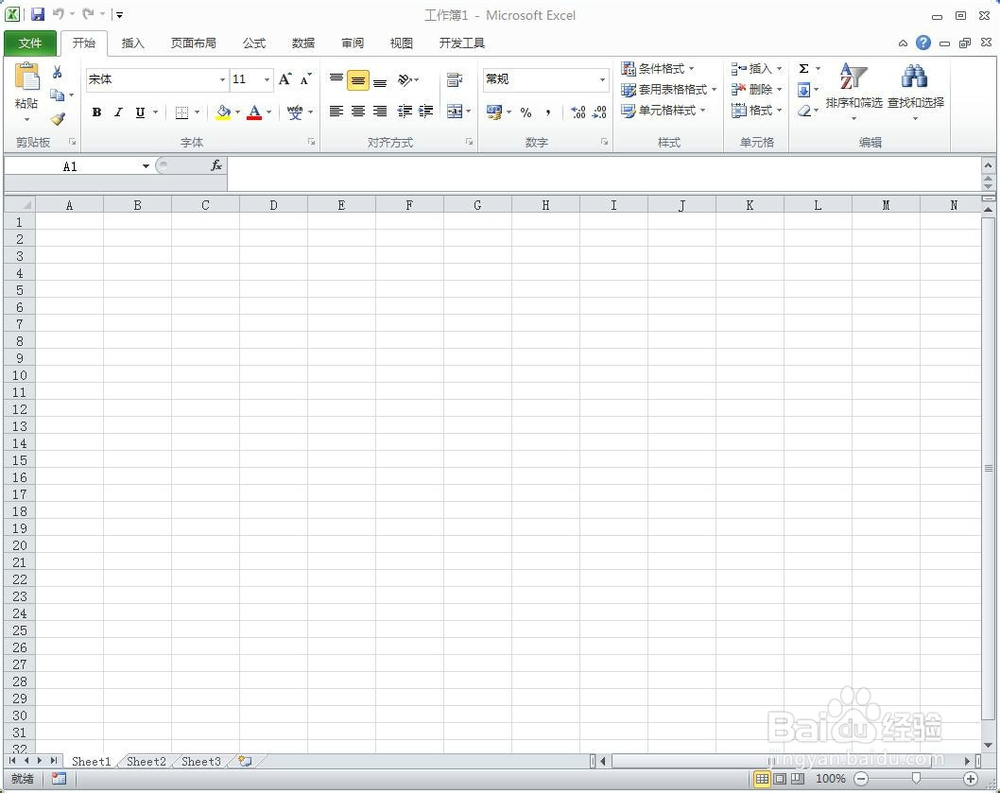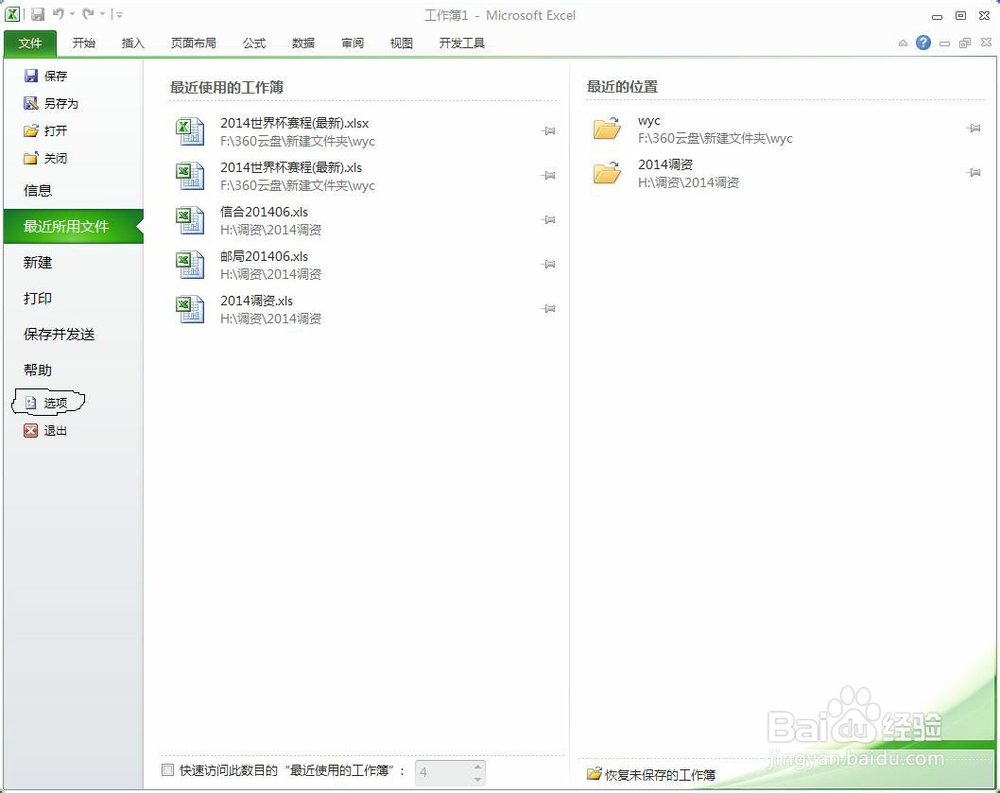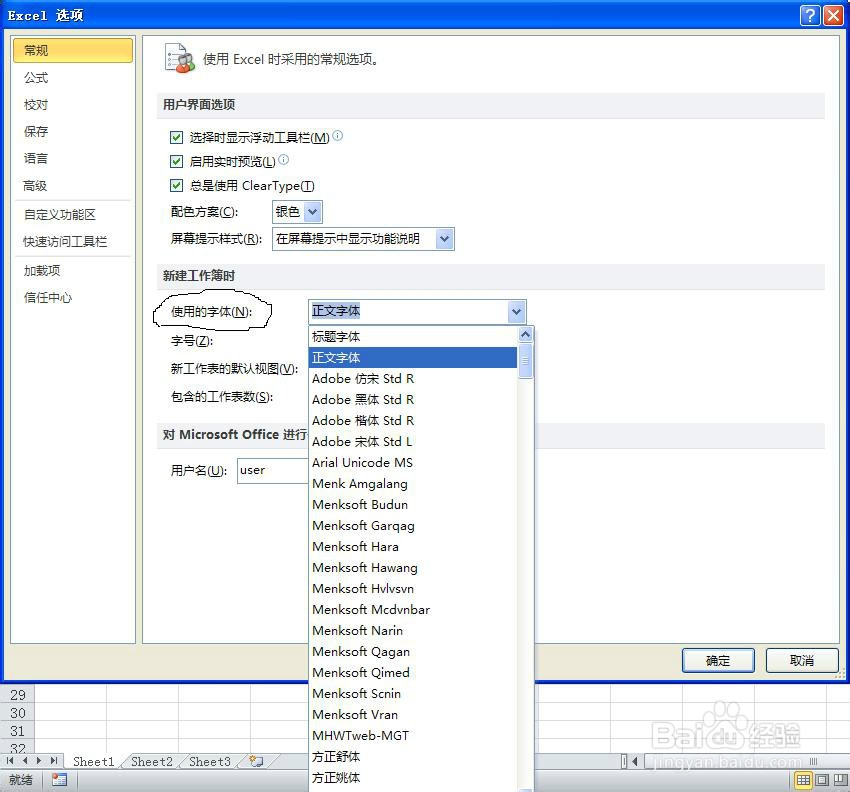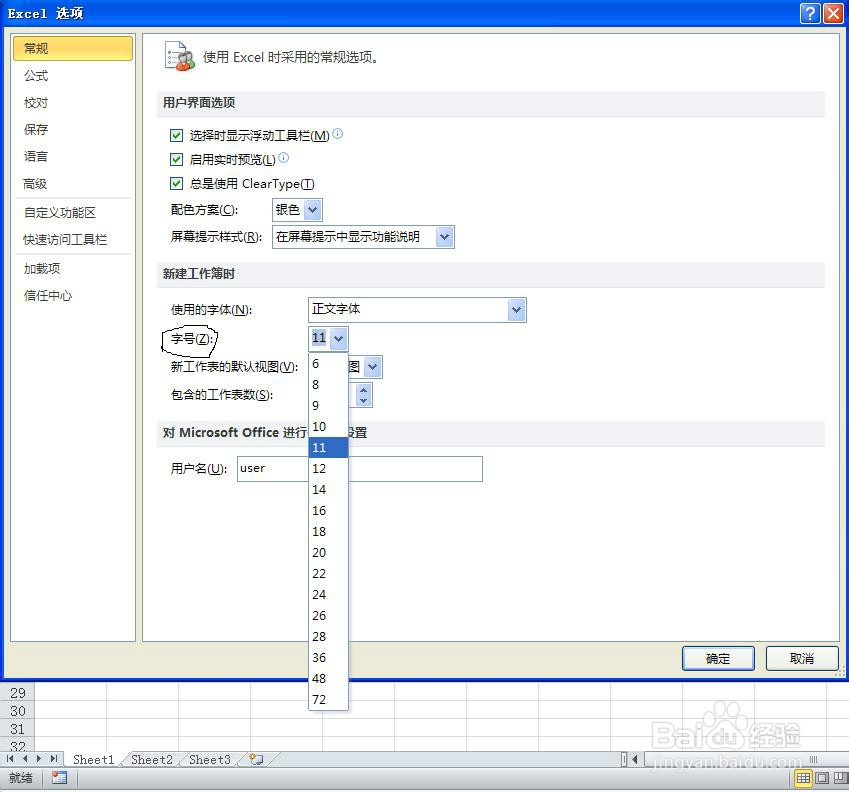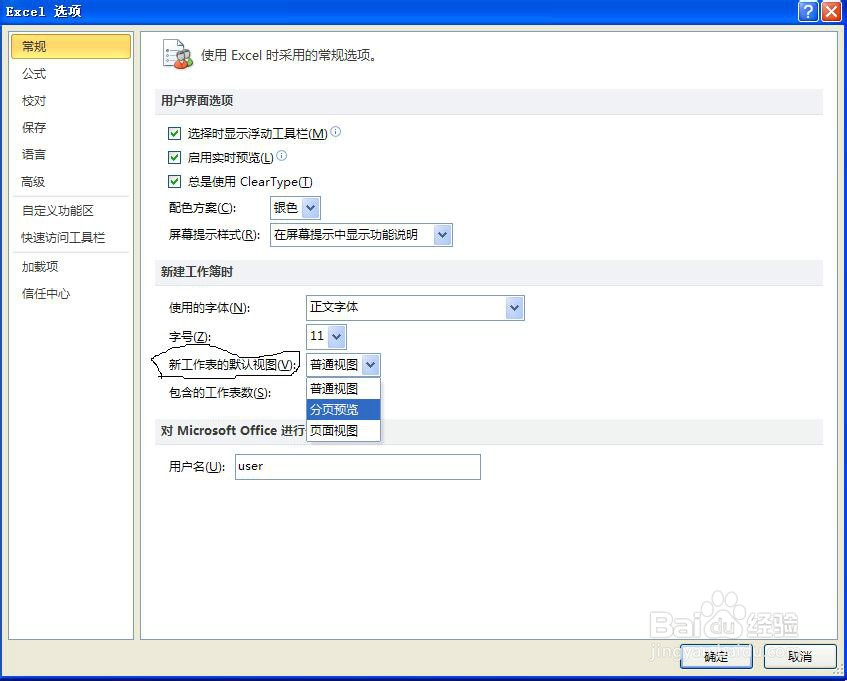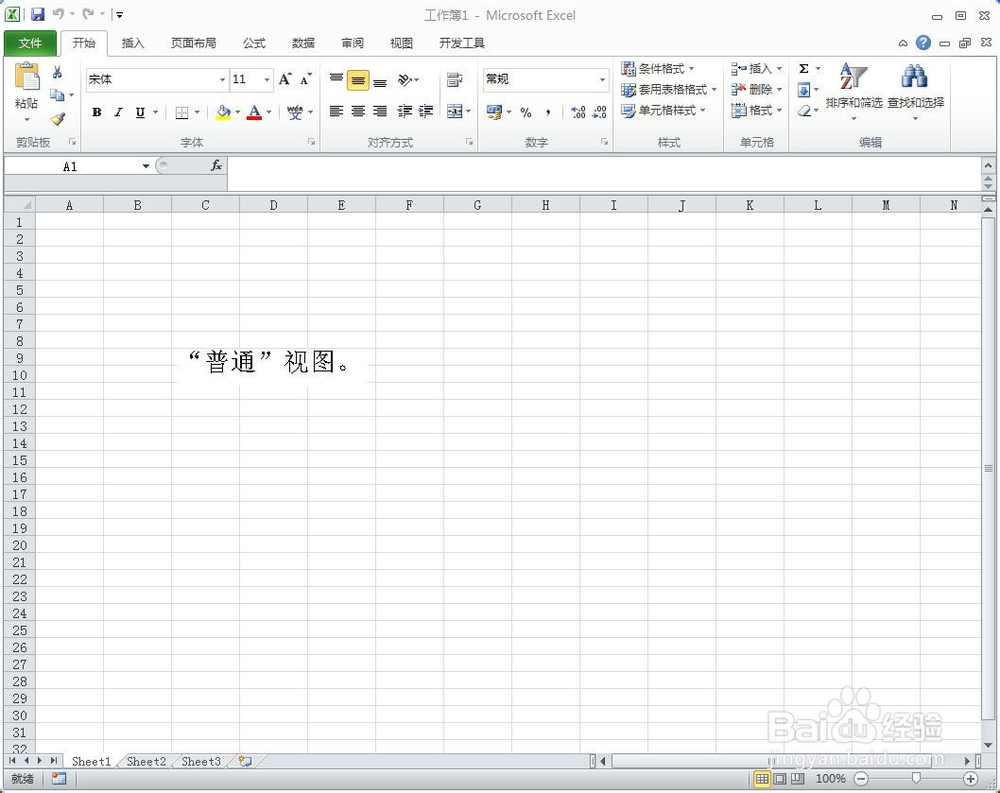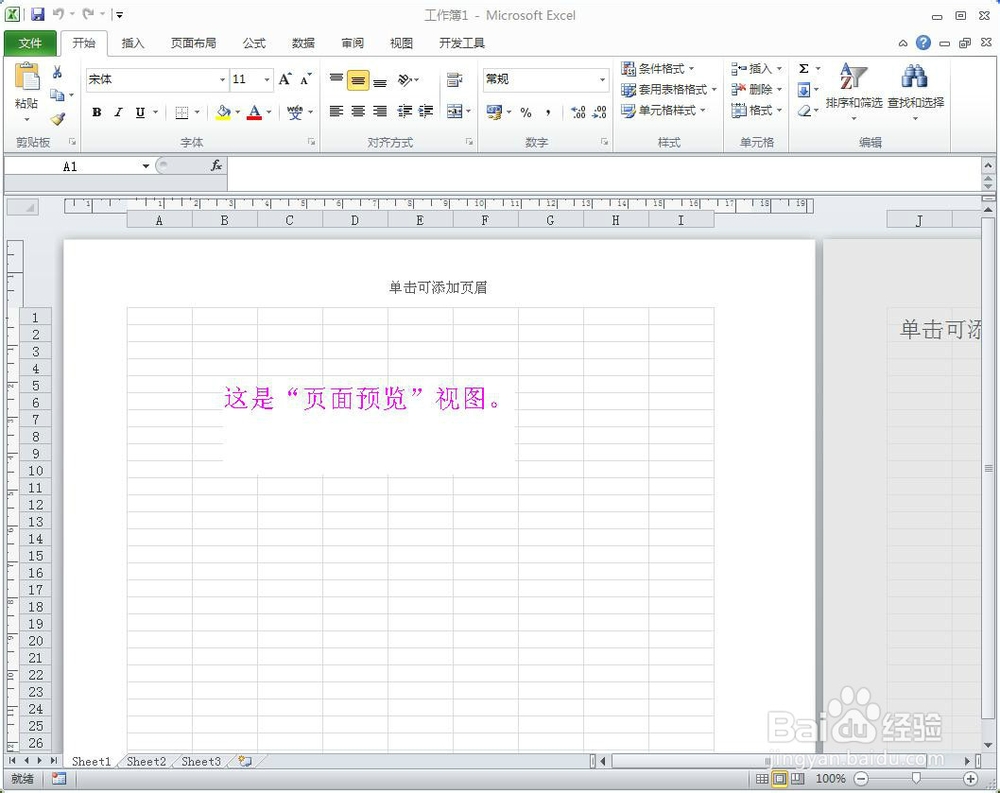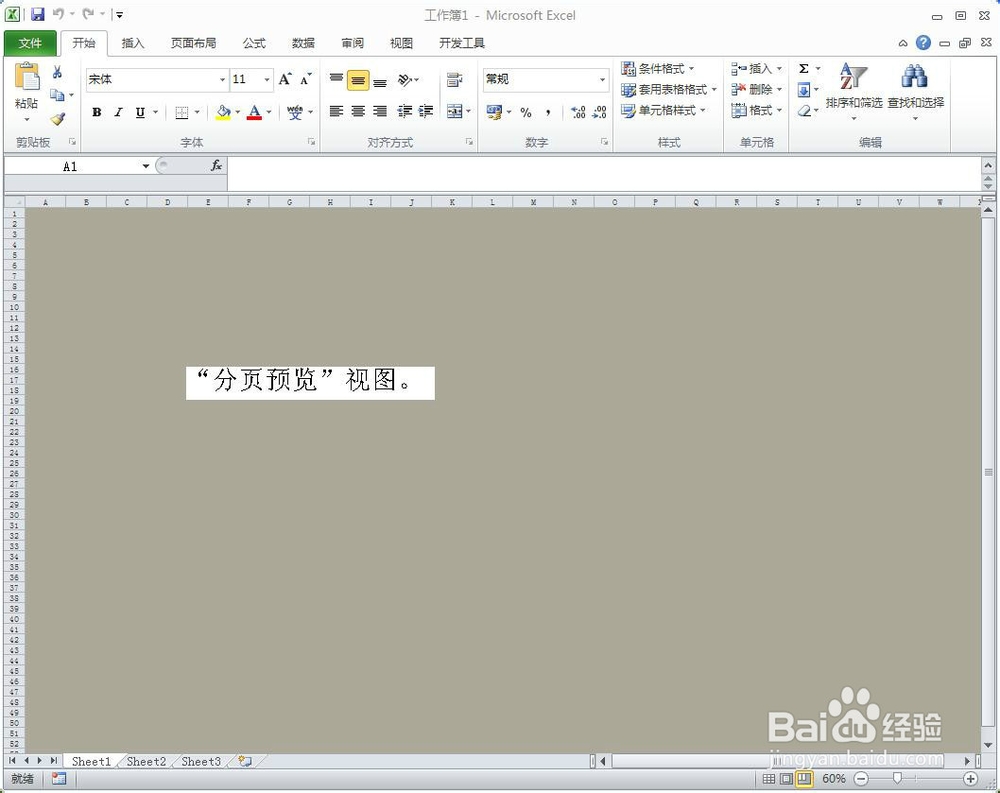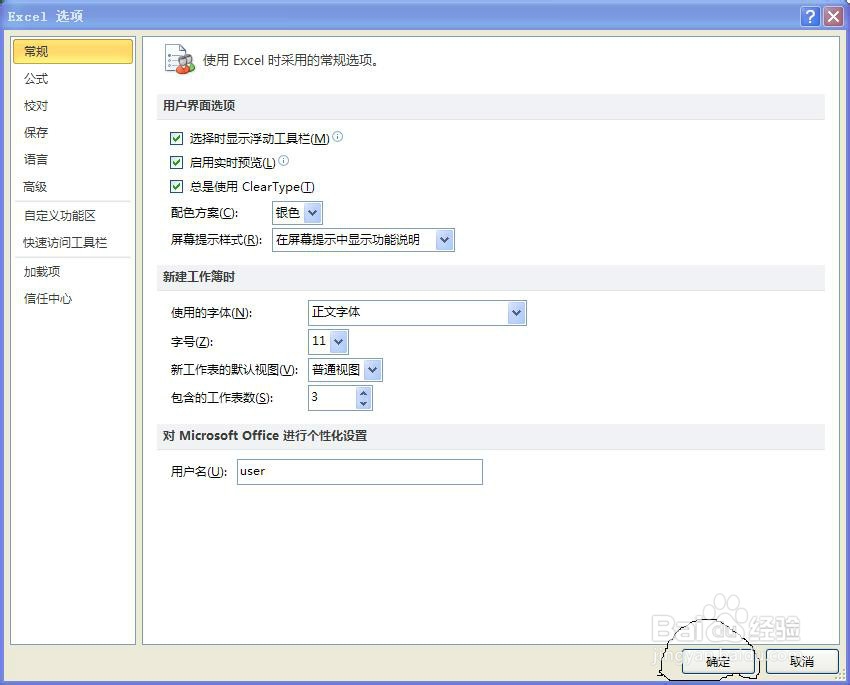怎样设置新建Excel2010工作簿
1、双击Microsoft Excel2010桌面快捷图标,打开Excel2010主程序。
2、点击Excel2010程序界面左上角的“文件”选择“选项”。
3、弹出Excel选项对话框。设定“常规”选项卡的“新建工作簿时”一组。
4、设置“使用的字体”指主程序打开时的默认字体。
5、设置“字号”指主程序打开时的默认字号。
6、选择“新工作表的默认视图”如图,分为三种“普通视图”、“分页预览”、“页面视图”。
7、设置“包含的工作表数”,工作表数大于等于1,小于等于255。
8、点击“确定”,重新启动Excel主程序设置生效。
声明:本网站引用、摘录或转载内容仅供网站访问者交流或参考,不代表本站立场,如存在版权或非法内容,请联系站长删除,联系邮箱:site.kefu@qq.com。
阅读量:44
阅读量:29
阅读量:76
阅读量:22
阅读量:69